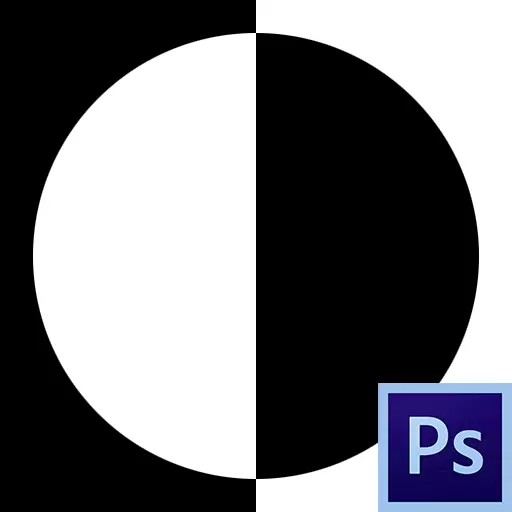
Mask er eitt af alhliða verkfærum í Photoshop. Þeir eiga við um ekki eyðileggjandi vinnslu mynda, úthluta hlutum, skapa sléttar umbreytingar og notkun ýmissa áhrifa á tilteknum köflum myndarinnar.
Mask Layer
Maskinn getur verið fulltrúi sem ósýnilegt lag sett ofan á aðal þar sem þú getur aðeins unnið hvítt, svart og grátt, nú verður þú að skilja hvers vegna.
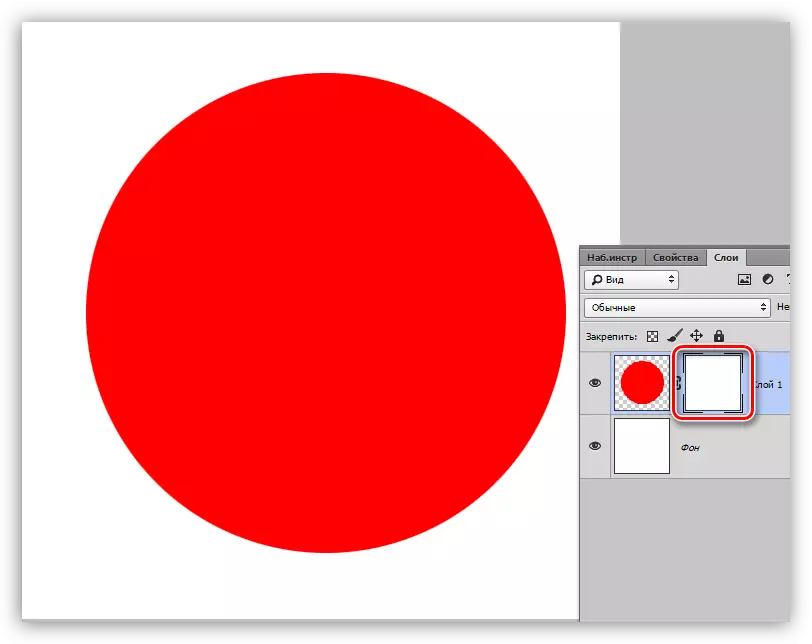
Reyndar er allt einfalt: svartur grímur felur alveg það sem er staðsett á laginu sem það er notað, og hvítur opnar alveg. Við munum nota þessar eignir í starfi okkar.
Ef þú tekur svarta bursta og mála einhvers konar samsæri á hvítum grímu, mun það hverfa frá útliti.
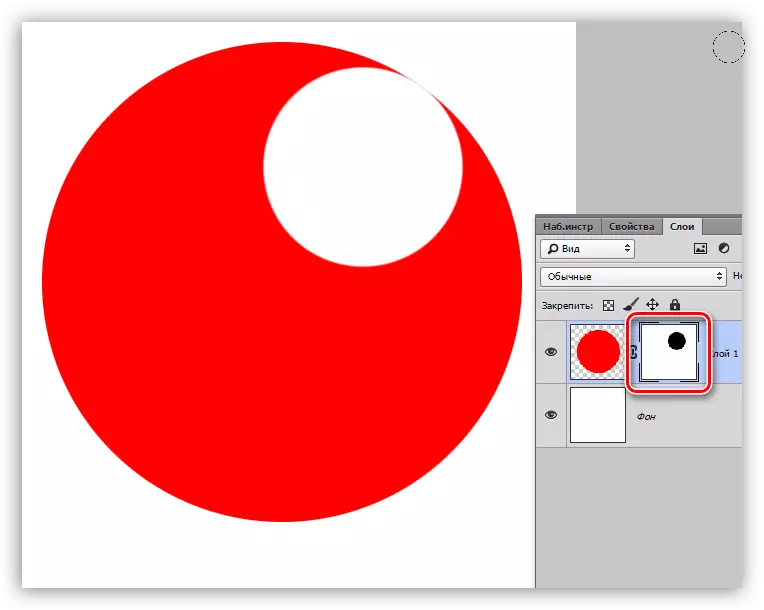
Ef þú mála stykki af hvítum bursta á svörtum grímu, þá mun þetta svæði birtast.
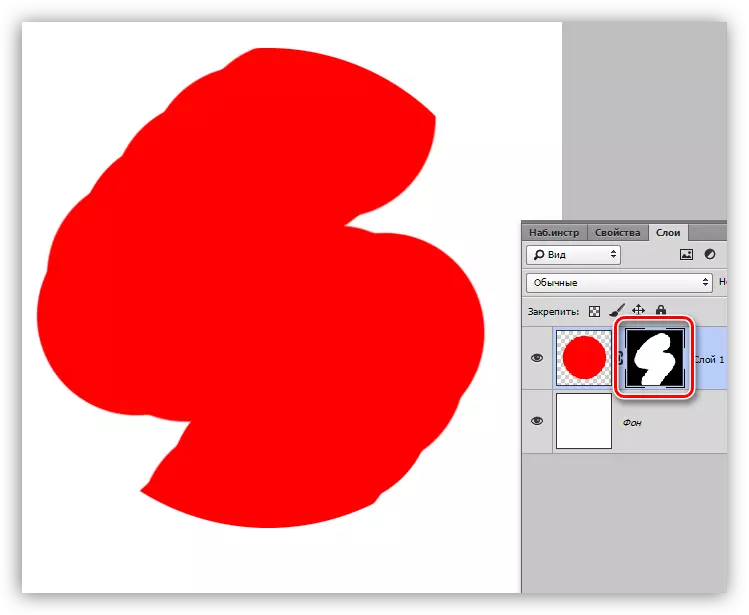
Við gerðum við meginreglur grímur, við snúum nú að vinnu.
Búa til grímu
Hvít grímur er búinn til með því að smella á viðeigandi tákn neðst á palettu laganna.
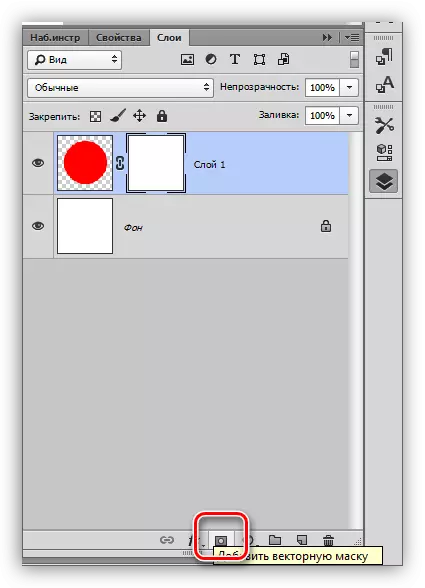
Svarta gríman er búin til með því að smella á sama táknið með Alt klípa.
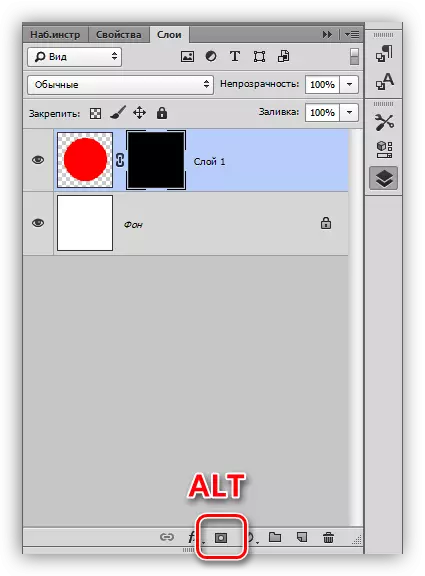
Hella grímur
Grímurinn er flóð á sama hátt og aðallagið, það er, öll verkfæri hella vinnu á grímunni. Til dæmis, tólið "fylla".
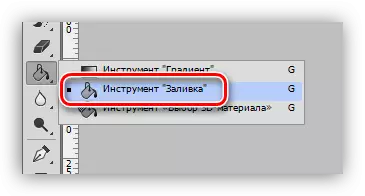
Hafa svarta grímu,
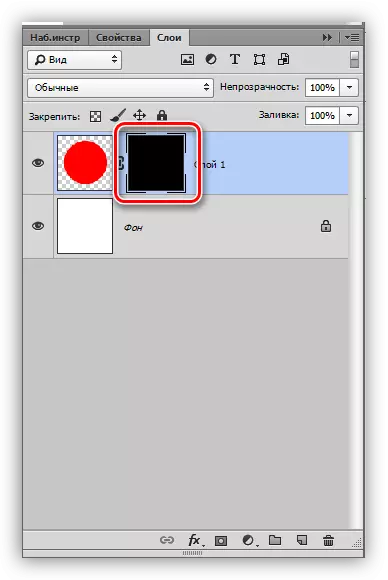
Við getum alveg hella því hvítt.
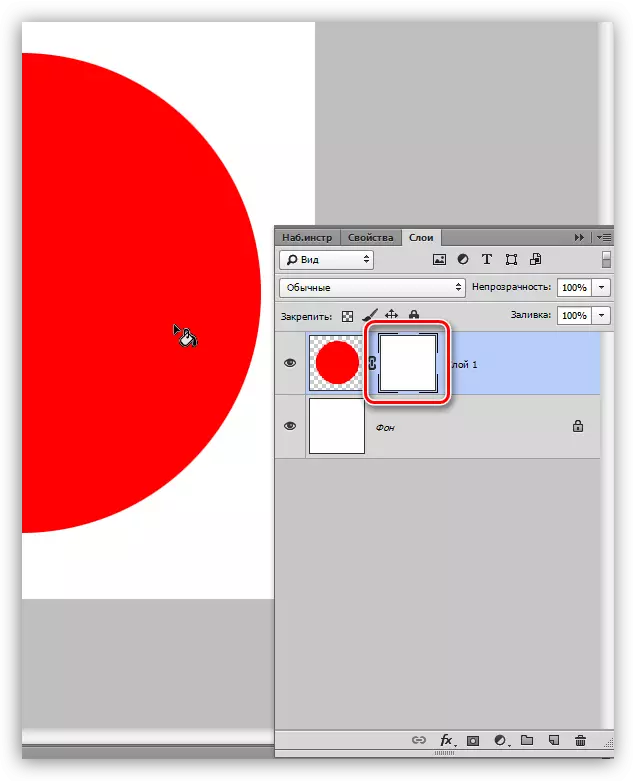
Til að fylla grímur eru Hot Keys Alt + Del og Ctrl + Del einnig notaður. Fyrsta samsetningin flóðið grímunni með aðal lit, og seinni - bakgrunnurinn.
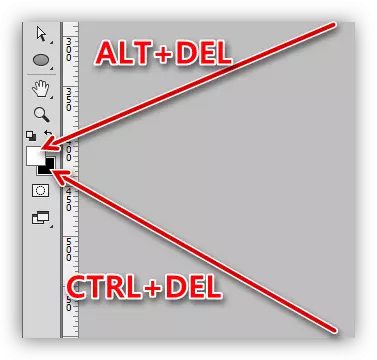
Fylltu valda grímuna
Að vera á grímunni, þú getur búið til úrval af hvaða lögun og hella því. Þú getur notað hvaða verkfæri sem er (útblástur, afgerandi osfrv.).
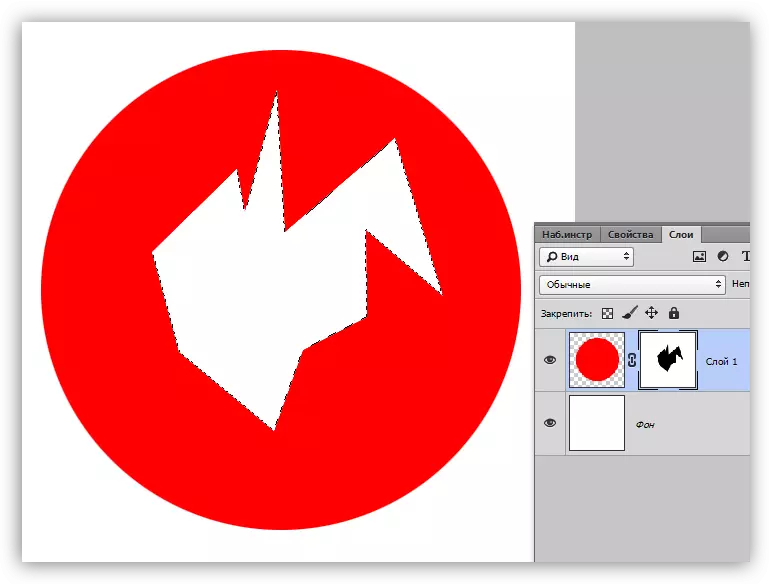
Afrita grímur
Að afrita grímuna er sem hér segir:
- Smelltu á Ctrl og smelltu á grímuna með því að hlaða því inn í valið svæði.
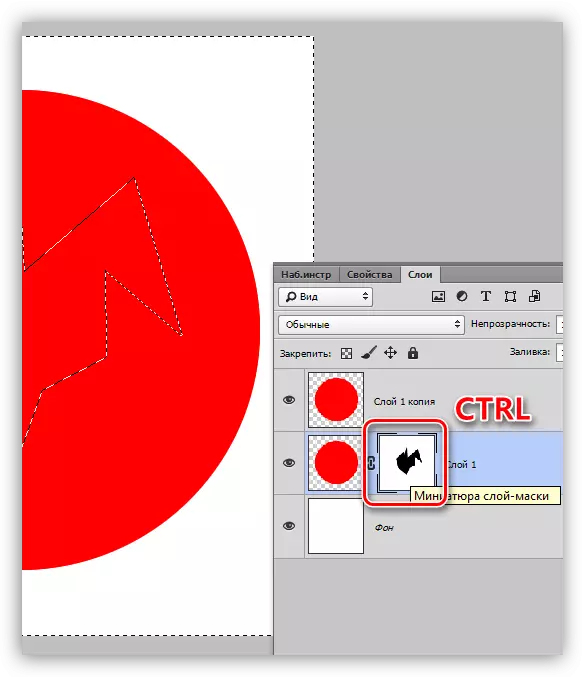
- Farðu síðan í lagið sem þú ætlar að afrita og smelltu á grímu táknið.
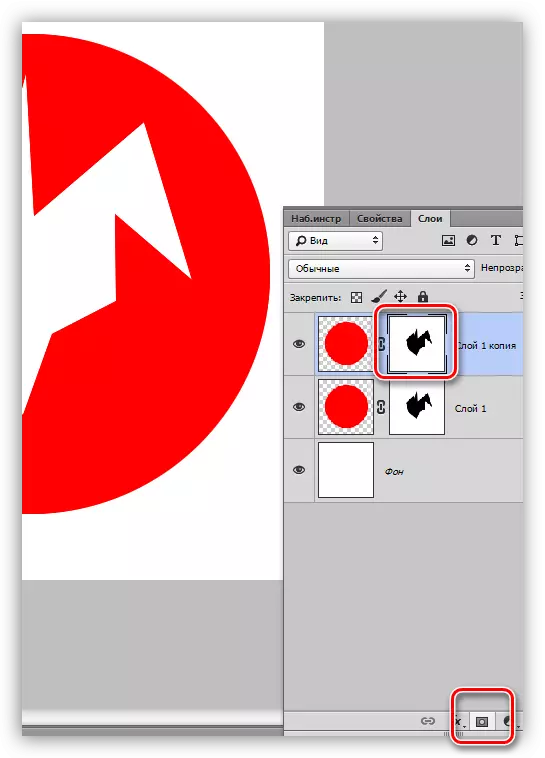
Inverting grímur
Inversion breytir litum grímunnar til hið gagnstæða og er framkvæmt með því að sameina Ctrl + I takkana.
Lexía: Hagnýt umsókn hvarfast grímur í Photoshop
Source litir:
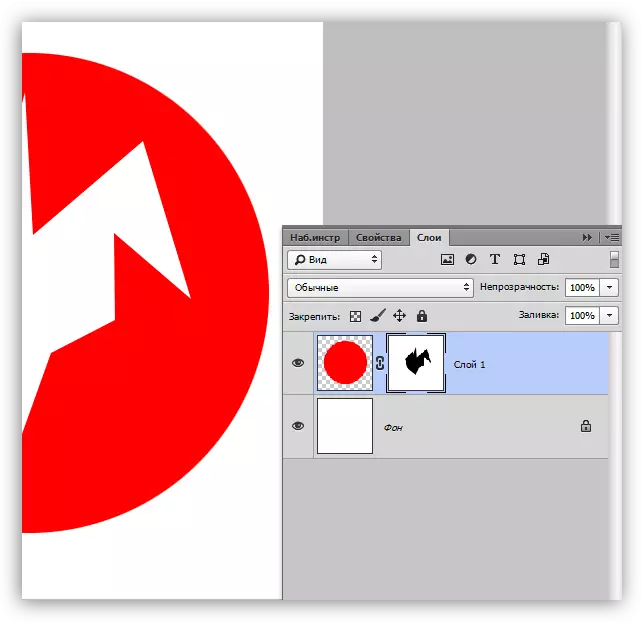
Inverted litir:
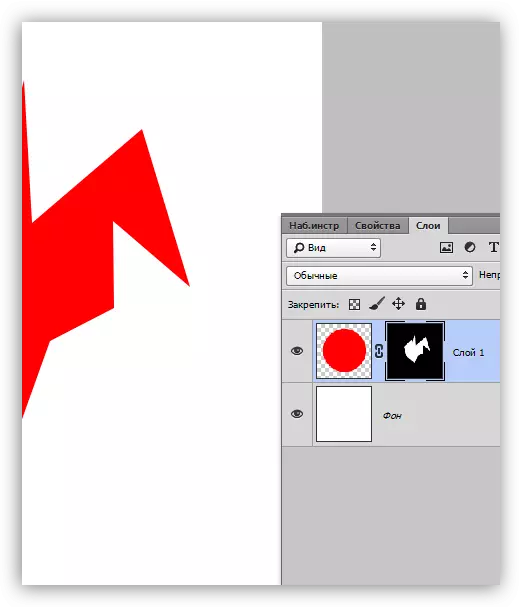
Grímu á grímu
Grey á grímur virkar eins og gagnsæi tól. The darker grár, því meira gagnsæ hvað er undir grímunni. 50% af gráum mun gefa fimmtíu prósent gagnsæi.
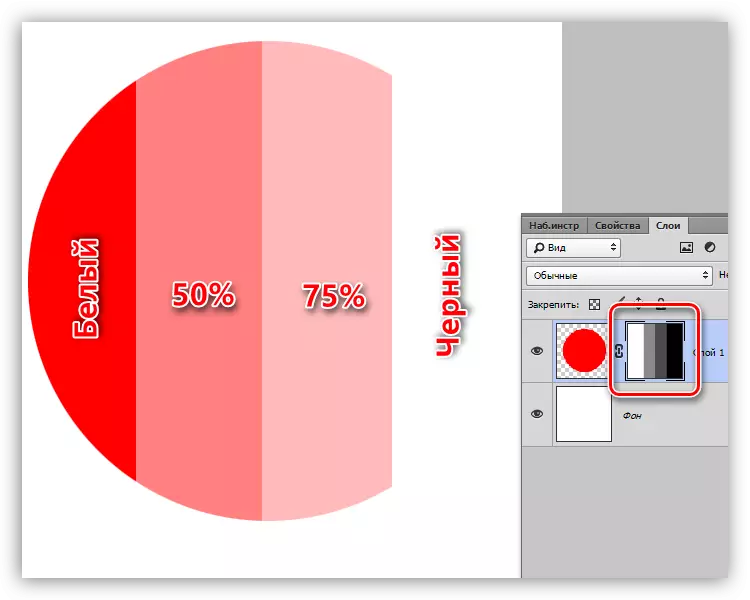
Halli á Mask.
Með hjálp halli fylla, mynda grímurnar sléttar umbreytingar á milli litanna og mynda.
- Veldu halli tólið.

- Efst á spjaldið, veldu hallinn "svartur, hvítur" eða "frá aðalhliðinni".
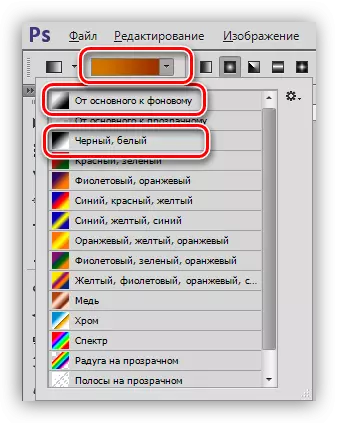
- Við teygjum hallann á grímunni og notið niðurstöðunnar.
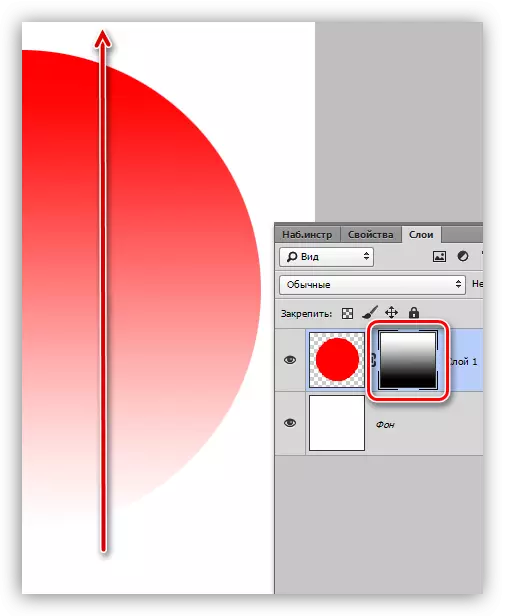
Slökkva á og fjarlægja grímu
Aftengingu, það er að fela grímuna er framkvæmd með því að smella á smámyndina með Shift Swited takkanum.
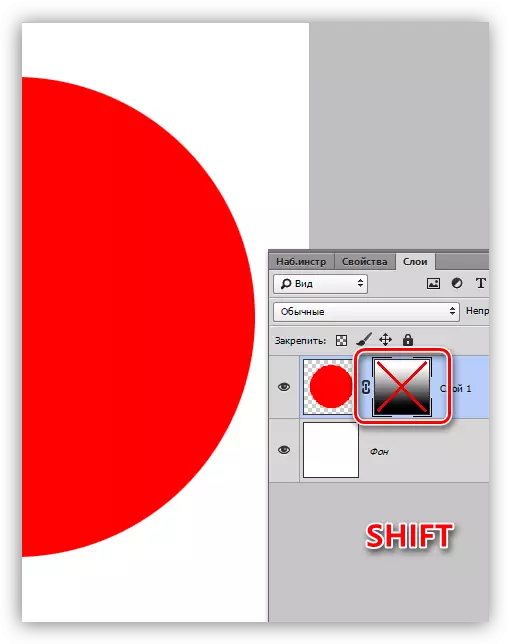
Eyða grímunni er gerð með því að ýta á hægri músarhnappinn á smámyndinni og veldu samhengisljósið.
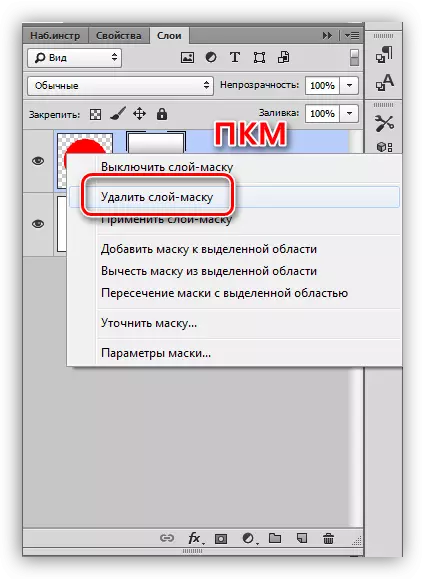
Það er allt sem þú getur sagt um grímur. Aðferðir í þessari grein verða ekki, þar sem næstum öll lærdóm á síðunni okkar eru að vinna með poppies. Án grímur í Photoshop er engin myndvinnsluferli ekki reiknað með.
